Brak możliwości grania w wiele fantastycznych gier na komputerze Mac, takich jak Valorant, musi być jedną z najbardziej uciążliwych rzeczy związanych z byciem użytkownikiem komputera Mac. Ponieważ Valorant jest dostępny tylko dla systemu operacyjnego Windows i nie ma wersji na różne platformy lub systemy operacyjne, nie można go legalnie pobrać na komputery Mac. Mimo to istnieje opcja obejścia problemu, którą przedstawimy w poniższych akapitach, która umożliwia pobranie Valorant dla komputerów Mac poprzez oficjalną stronę gry.
Spis treści: Część 1. Czym jest Valorant?Część 2. Jak pobrać i uruchomić Varolant na komputerze Mac?Część 3. Wymagania dotyczące instalacji Valorant na MacuCzęść 4. Wniosek
Część 1. Czym jest Valorant?
Jedną z najbardziej znanych konkurencyjnych strzelanek pierwszoosobowych na rynku jest strzelanka bohaterska Valorant. Valorant skorzystał na znacznym wysiłku marketingowym i istniejącej grupie fanów, którzy chcieli zobaczyć interpretację formuły FPS przez dewelopera od twórcy Riot Games, firmy odpowiedzialnej za League of Legends. Więc nie było szokujące, że Valorant tak szybko zyskał tak dużą rzeszę fanów. Niestety, Valorant jest jedną z gier, które nie są natywnie obsługiwane przez macOS. Nie oznacza to jednak, że nie można grać w tę grę na komputerze Mac.
Valorant na Maca można używać tylko wtedy, gdy system Windows jest zainstalowany na macOS za pośrednictwem Boot Camp, mimo że istnieje kilka metod uruchamiania systemu Windows na Macu. Dzieje się tak, ponieważ Valorant wykorzystuje ekskluzywny program anty-cheat Boot Camp Vanguard. Vanguard nie będzie działać na maszynach wirtualnych w stylu Parallels, na których jednocześnie działają systemy Windows i macOS. Vanguard to mechanizm anty-cheat na poziomie jądra, który czasami stwarza problemy użytkownikom systemu Windows i jest całkowicie niezgodny ze środowiskami wirtualnymi.
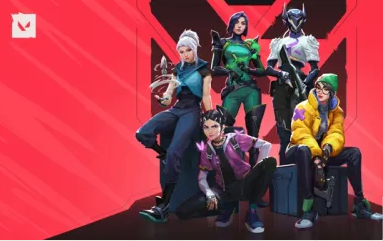
Część 2. Jak pobrać i uruchomić Varolant na komputerze Mac?
W Valorant na Maca można grać tylko na Macu, jeśli Windows jest zainstalowany przez Boot Camp. Możesz podzielić dysk Maca, aby uruchomić na nim Windowsa, używając Boot Camp, darmowego programu dołączonego do macOS. Umożliwia on jednoczesne uruchamianie Maca z macOS lub Windows. Jeśli lubisz gry, Bootcamping Maca umożliwi Ci dostęp do gier opartych na Windowsie, które nie są kompatybilne z Macami.
Boot Camp, który Apple oferuje bezpłatnie w systemie macOS, aby umożliwić instalację alternatywnych systemów operacyjnych, takich jak Windows, jest całkowicie bezpieczny po zainstalowaniu na komputerze Mac. Niesamowite jest to, że teraz możesz użyć Boot Camp, aby bezpłatnie skonfigurować system Windows 10 na komputerze Mac i system Windows 11 na komputerze Mac bez płacenia za licencję. Dzięki temu Microsoft poprosi Cię o zakup kodu aktywacyjnego systemu Windows tylko wtedy, gdy chcesz zmienić wygląd systemu Windows. Jeśli nie, możesz używać systemu Windows 10 lub Windows 11 tak długo, jak chcesz, bez płacenia ani grosza.
Sprawdź ustawienie bezpiecznego rozruchu.
- Gdy tylko po włączeniu komputera Mac zobaczysz logo Apple, natychmiast naciśnij klawisze Command i R.
- Wybierz użytkownika, naciśnij Dalej, a następnie wprowadź dane logowania.
- Z paska menu okna wybierz opcję Narzędzie bezpieczeństwa uruchamiania w panelu Narzędzia systemu macOS.
- Po wybraniu opcji „Pełne zabezpieczenia” wprowadź hasło macOS.
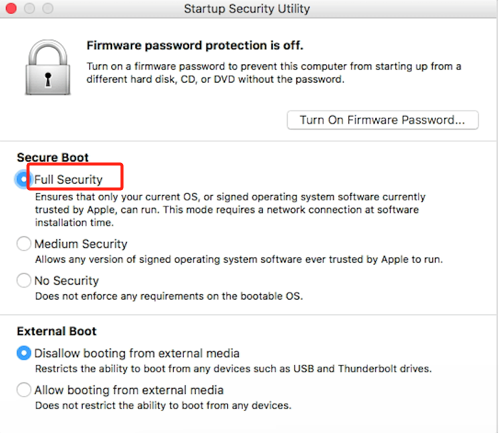
Asystent Boot Camp: Utwórz partycję
- Mieć dostęp Asystent Boot Camp, przejdź do folderu Narzędzia w folderze Aplikacje.
- Gdy ekran wyświetli instrukcję, włóż dysk USB do urządzenia Mac. Asystent Boot Camp wykorzysta to, aby utworzyć rozruchowe urządzenie USB do instalacji systemu Windows.
- Jak wspomniano powyżej w warunkach wstępnych, dostosuj rozmiar partycji systemu operacyjnego Windows do ilości pamięci RAM i zwolnij miejsce na urządzeniu Mac.
- Ponieważ nie będzie można tego później zmienić, upewnij się, że partycja jest wystarczająco duża, aby można było pobrać aktualizacje systemu Windows.
Sformatuj partycję Windows
- Następnym krokiem jest instalacja systemu Windows na partycji wygenerowanej w poprzednim kroku. Po utworzeniu partycji system Mac zostanie ponownie uruchomiony do instalatora systemu Windows.
- Teraz pojawi się ekran z pytaniem, gdzie chcesz zainstalować system Windows. Wybierz przycisk Format po wybraniu partycji BOOTCAMP.
Zainstaluj Windows
- Procedura instalacji rozpocznie się po sformatowaniu. Podczas procedury odłącz wszystkie podłączone urządzenia zewnętrzne, z wyjątkiem dysku USB. Następnie postępuj zgodnie z instrukcjami wyświetlanymi na ekranie, klikając opcję „Dalej”.
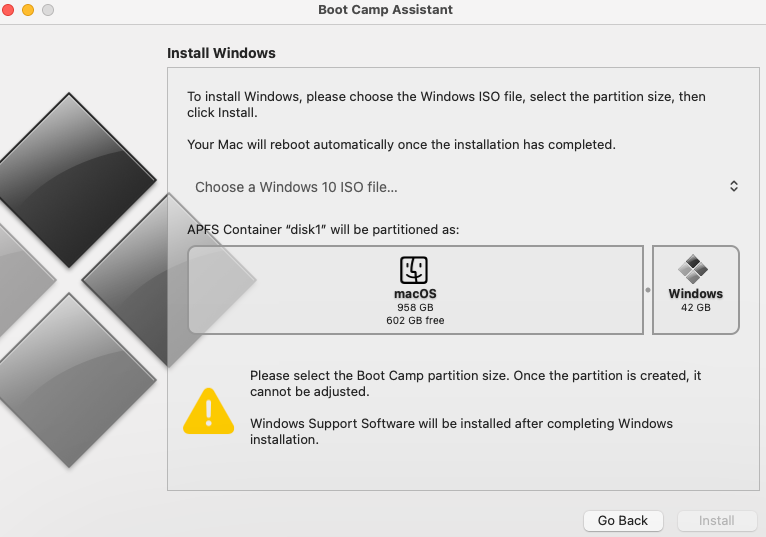
Zainstaluj Boot Camp w systemie Windows
- Okno „Welcome to the Boot Camp installer” pojawi się po zakończeniu instalacji. Pobierz Boot Camp na partycję Windows komputera Mac, postępując zgodnie z instrukcjami wyświetlanymi na ekranie. Ponadto w trakcie operacji zostaną zainstalowane programy obsługi systemu Windows.
Przejście z macOS na Windows
Po zainstalowaniu systemu Microsoft Windows możesz wybrać, czy Twój Mac ma uruchamiać się w systemie Windows czy macOS.
- Uruchom ponownie komputer Mac. Gdy na ekranie pojawią się opcje wskazujące dostępne woluminy początkowe, przytrzymaj przycisk opcji, a następnie go zwolnij.
- Aby uruchomić system Mac w systemie Windows, wybierz Boot Camp.
Część 3. Wymagania dotyczące instalacji Valorant na Macu
Przyjrzyjmy się wymaganiom, które należy spełnić, aby zainstalować system Windows na komputerze Mac i korzystać z gry Valorant na komputerze Mac:
- Kurs najnowsza wersja macOS, który jest wymagany przez Asystenta Boot Camp.
- Komputer Mac z co najmniej 64 GB wolnego miejsca (choć w celu grania bez opóźnień zalecane jest 128 GB);
- Obraz dysku lub zewnętrzne urządzenie USB z co najmniej 16 GB wolnego miejsca i systemem Windows 10 Home lub Windows 10 Pro.
- W przypadku modeli iMac Pro i Mac Pro wyposażonych w 128 GB lub więcej pamięci RAM dysk startowy musi być tak wolny, jak pamięć komputera Mac.
Warto również zauważyć, że instalację systemu Windows za pośrednictwem narzędzia Boot Camp obsługują jedynie następujące rodzaje urządzeń Mac:
- iMac Pro (wszystkie modele)
- iMac 2012 lub nowszy
- Mac Pro 2013 lub nowszy
- Mac mini 2012 lub nowszy
- MacBook Pro 2012 lub nowszy
- MacBook Air 2015 lub nowszy
Część 4. Wniosek
Jak zauważyłeś w przypadku Valorant, wiele głównych tytułów gier komputerowych nie jest dostępnych dla systemu macOS, ponieważ firmy zajmujące się grami często ignorują platformy Mac. Ale nawet jeśli nie posiadasz urządzenia z systemem Windows, mamy nadzieję, że nasz kompleksowy samouczek dotyczący gry w Valorant na komputerze Mac pozwoli Ci cieszyć się znaną grą wideo.



